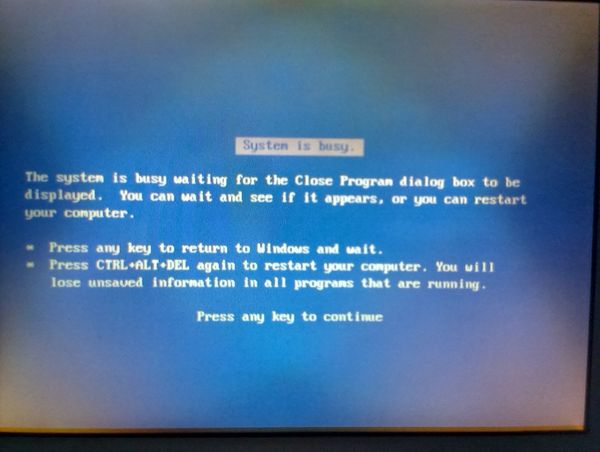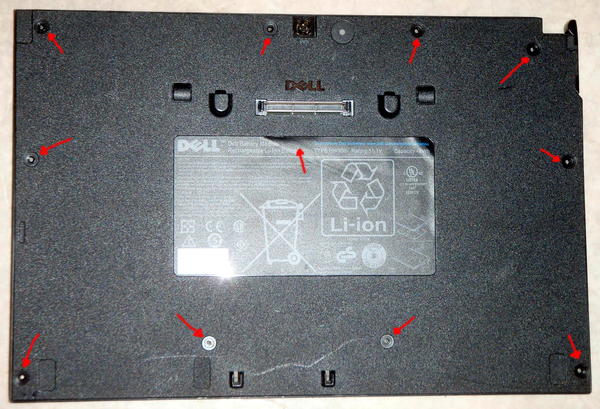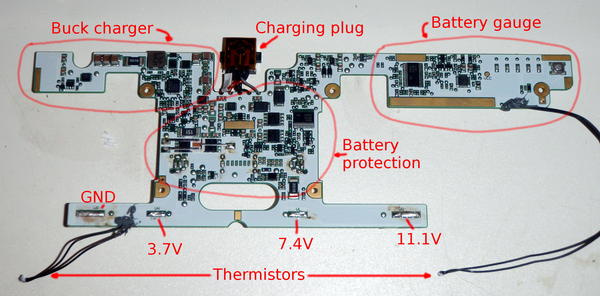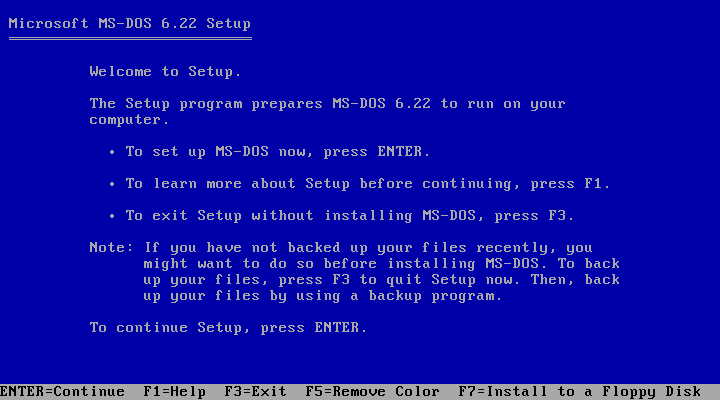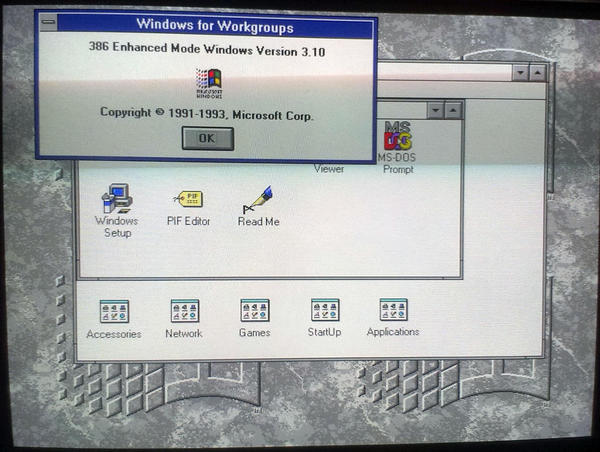J'ai récupéré un lot de plusieurs PCs portables vintage. Ce Compaq Contura 4/25cx de 1993 était visuellement en assez bon état, mais nécessitait un contrôle, quelques modifications et probablement quelques réparations.

Hardware
Ce PC est entièrement fabriqué et conçu par Compaq :
Configuration :
- Processeur : Intel 486SL-25MHz
- RAM : 8Mio (4Mio onboard + 4Mio extension) FPM
- Disque dur : 120Mo 2.5", remplacé par un disque de 260Mo
- Lecteur de disquettes
- Écran : LCD 8.5" 640×480, (DSTN RGB)
- Trackball monté sur l'écran
Un teardown complet d'un autre Compaq Contura 4/25 est visible dans un article précédent.
Aucune documentation spécifique à ce PC n'est disponible, mais le démontage et le remontage sont assez intuitifs.

Des tournevis Philips 1, Torx T8 et une clé creuse à 6-pans de 5mm sont nécessaires pour démonter le PC (un tournevis Philips 0.75 et une clé 6-pans de 4mm sont nécessaires uniquement pour fixer l'extension de RAM à la carte-mère).
Modifications/Réparations
Batterie
La batterie d'origine a 10 éléments NiMH (12V, 2.2Ah). Comme prévu, elle est inutilisable. Après quelques cycles forcés, 8 cellules ont pu repartir avec une capacité entre 200 et 800mAh. Par contre elles sont inutilisables avec des courants supérieurs à 500mA.
Pour ne pas perdre la plasturgie du pc portable, j'ai choisi de "vider" la batterie de ses élements.
Batterie CMOS
La batterie d'origine est une pile CR2430, périmée depuis plusieurs années. Mais en rusant, il est possible de la remplacer par une pile CR2032 avec une entretoise.

Évidemment, une bande de scotch résistant dans le temps et aux moyennes températures (kapton, vinyl) est indispensable pour éviter que l'entretoise ne se déplace en cas de choc.
Coque
La coque de ce PC est faite en plastique Makrolon 6255, moulé par injection. Le problème est que ce plastique est rigide, et devient cassant en vieillissant. Après une dizaine d'années d'utilisation, la coque à quelques fissures des deux côtés des charnières de l'écran, et des pièces censées servir de ressort sont cassées par fatigue.
La charnière du côté de l'écran a été réparée avec de l'époxy et des renforts métalliques. La réparation est visible depuis l'extérieur, mais est fiable.
Côté base, la charnière était aussi fendue, mais n'avait pas été touchée. Comme je n'avais pas d'époxy, je l'ai réparée avec de la colle cyanocrylate. La colle rend habituellement le plastique cassant, du coup j'ai ajouté des rondelles pour répartir les efforts.

La nappe flat-flex de masse vissée aux blindages de l'écran et du châssis n'est pas indispensable. Si elle est cassée, les charnières sont suffisament conductrices pour que l'écran fonctionne correctement (mais dans ce cas, le serrage des vis des charnières est critique)
Connecteur VGA
Le détrompeur du connecteur VGA a été percé exactement de la même façon que pour le Compaq Deskpro 386s.

Disque dur
Le disque dur d'origine était assez petit (120Mio), même pour l'époque. Comme j'en avais plusieurs en réserve, j'ai préféré le remplacer.
Comme avec le Compaq Deskpro 386s, le BIOS ne reconnait que des types de disques pré-définis. J'en ai profité pour mettre à jour la feuille de calcul que j'avais utilisé avec le Deskpro. Le setup du BIOS est présent dans la ROM et est accessible en pressant F10.
Software
Comme le précédent 486, légèrement plus performant, avait été utilisé avec Windows 95, j'ai installé MS-DOS 6.22 puis Windows 3.11 sur celui-ci.
Par contre, ce PC n'a pas de slot PCMCIA ni de carte réseau. Les seules options pour copier des fichiers d'une machine à l'autre sont d'utiliser des disquettes, un terminal série, ou bien une carte réseau sur port parallèle.
Plutôt que d'utiliser ces solutions lentes et contraignantes, j'ai préféré copier les fichiers des programmes qui m'intéressaient en installant le disque dur dans une autre machine.
Utilisation
Le PC est très léger (batterie absente), ne fait peu de bruit et ne chauffe pas. Le clavier a une course assez longue mais des touches étroites, et le trackball placé à côté de l'écran a un confort/position assez spéciaux. L'écran est d'excellente qualité pour l'époque (TFT), mais assez petit (640x480, 8.5").
Les performances sont excellentes avec DOS, et largement correctes avec Windows 3.11. Seuls les temps d'accès et le débit du disque dur ont l'air de limiter les performances.
Le plus gros défaut de cette machine est l'absence de slot PCMCIA, qui empêche toute extension avec des périphériques performants.
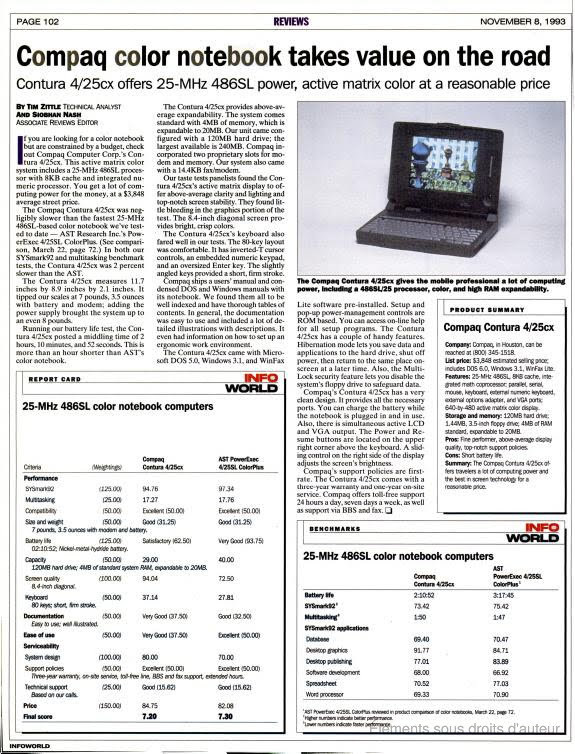
Références
 Tags de l'article : info, laptop, vieilleries
Tags de l'article : info, laptop, vieilleries
J'ai récupéré un lot de plusieurs PCs portables vintage. Ce Gateway 2000 de 1994 était visuellement en bon état, mais nécessitait un contrôle et quelques modifications et probablement quelques réparations.
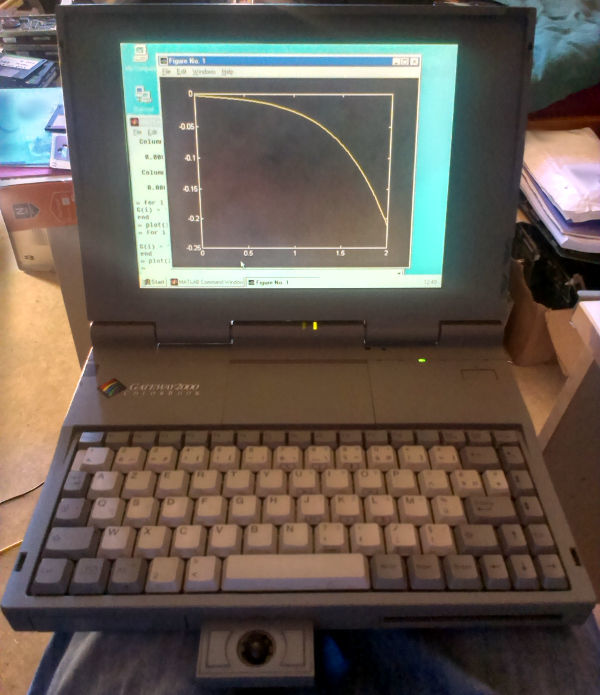
Hardware
Comme les PCs de cette époque, celui-ci est assez compact :, soit environ les dimensions d'un PC portable 13" actuel, mais nettement plus épais.
Comme Gateway n'a jamais vraiment fabriqué de PC portables, celui-ci est conçu et fabriqué par Sotec et Made in Japan ("All the best stuff is made in Japan").

Configuration :
- Processeur : Intel 486DX4-75MHz
- RAM : 8Mio (4Mio onboard + 4Mio extension) FPM
- Chipset : PicoPower (Cirrus Logic) PT86C368-B + unknown Intel
- Video chip : Cirrus Logic CL-GD6235 256kio VRAM
- Disque dur : 260Mo 2.5", remplacé par un disque de 420Mo
- Lecteur de disquettes
- Écran : LCD 10.5" 640×480, (DSTN RGB)
- Trackball monté dans un tiroir
- PCMCIA : 2 slots type II
Démontage
Aucune documentation n'est disponible facilement, mais le démontage et le remontage sont assez intuitifs.


Les pastilles marron des deux côtés du PCB sont en kapton, pour rendre robustes les straps et fils soudés pour corriger des erreurs de routage. Cette carte-mère en contient un assez grand nombre, probablement parce que la modification d'un PCB à plus de 6 couches (probablement 8 ou 12, vu la densité et l'épaisseur) devait être assez coûteux.
Modifications/Réparations
Batterie CMOS
La batterie d'origine est une pile au Lithium 3.6V, mais n'a seulement une durée de vie théorique de 5 à 10 ans (parfois jusqu'à 15 ans en pratique).

Elle a été remplacée par un socket de piles CR2032, 3V, très courantes. La tension ne pose pas de problèmes, puisque la pile est câblée directement sur un circuit LV-CMOS (2.7-5.5V).
Alimentation
Ce PC utilise un connecteur d'alimentation propriétaire à 3 pins et accepte du 19V.
Pour les premiers tests de la machine, j'ai dû le remplacer par des câbles et un affreux bricolage, puis après des tests concluants, j'ai pu câbler un connecteur jack, qui a nécessité de limer une partie du boitier et de fraiser le PCB placé au dessus de la batterie.
 .
.
Écran
Les deux potentiomètres permettant de régler la luminosité et le contraste de l'écran LCD ont de nombreux faux-contacts. Un nettoyage à l'air comprimé a suffit à les rendre plus fiable. Leur remplacement est délicat, puisqu'ils ont une forme assez peu courante et sont soudés en surface.

Il faut faire attention à ne pas toucher la partie en haut du PCB quand le pc fonctionne, surtout entre le transformateur et le connecteur du backlight (600V~1.2kV), il y a des risques de blessures.
Software
En général, les 486 datent d'entre 1990 et 1995, et ont commencé par être utilisés avec DOS/Windows 3.x. Mais de nombreuses machines ont été mises à jour avec Windows 95 avec plus ou moins de succès.
Comme il n'y a pas de lecteur de CD, j'ai copié les fichiers de Windows 95 en mettant le disque dur dans un autre PC. Puis installé l'OS sans disquette ni CD.
J'ai branché une carte réseau PCMCIA (Xircom RE-100), qui m'a permis d'installer le reste des programmes depuis le réseau (protocole SMB).
Par contre, Windows 95 utilise beaucoup de RAM, et 8Mio de RAM sont parfois un peu limités, et comme le disque dur est vraiment lent, le chargement de chaque programme (et les transferts vers le fichier de swap) prennent plusieurs secondes.
La taille du disque dur est aussi limitante :
| Programme | Taille (Mio) | Occupation |
| Windows 95 (installé) | 130 | 32% |
| Windows 95 (fichiers d'installation) | 105 | 26% |
| Ms Office 97 (minimal) | ~60 | ~15% |
| Internet Explorer 4.0 | 17.8 | 4.4% |
| Mosaic 3.0 | 2.62 (supprimé) | 0 |
| Netscape 3.04 | 6.62 | 1.7% |
| ACDSee 3.0 | 3.76 | <1% |
| Adobe Acrobat Reader 3.0 | 2.68 | <1% |
| Matlab 4.0 | 7.26 | 1.8% |
| Mathematica 2.2 | 9.46 | 2.35% |
| Fichiers divers | ~15 | |
| Total | 360Mo | 90% |
Curieusement, faire fonctionner d'anciens programmes permet de faire presque la même chose que sur une machine récente.
Matlab n'est pas spécialement lent pour afficher des graphes, même en 3D (probablement parce que Java n'était pas encore utilisé). Par contre les anciens navigateurs ne sont absolument pas adaptés aux sites web actuels (pas de support du CSS, javascript mal interprêté). Ce qui fait que NCSA Mosaic a été désinstallé au profit de Netscape Navigator parce qu'il plantait en tantant d'executer du javascript.
Utilisation
En utilisation pratique, le PC est très léger, l'épaisseur du boitier ne pose aucun problème et le PC ne chauffe quasiment pas (carte réseau PCMCIA exclue). Le boitier épais permet même d'avoir un clavier avec une course de 3.5mm (haut du clavier) à 5mm (bas du clavier), assez confortable, mais trop étroit. Par contre la qualité de l'écran DSTN est assez discutable (angles de vision de 5~10°, trainées horizontales et verticales (crosstalk), reflections, rétro-éclairage peu homogène. Les écrans LCD ont beaucoup progressé depuis...
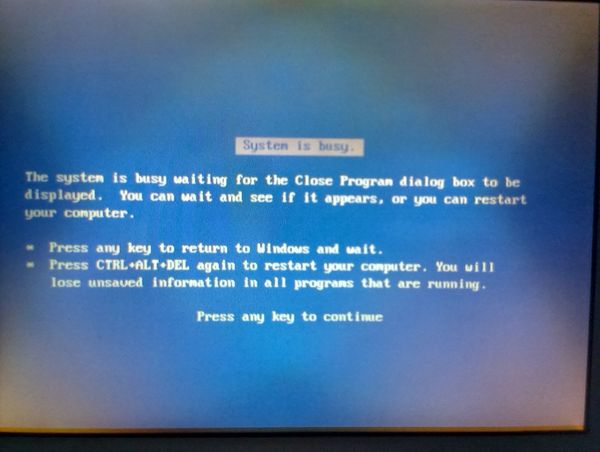
 Tags de l'article : info, laptop, teardown, vieilleries
Tags de l'article : info, laptop, teardown, vieilleries
Cette batterie est une slice battery, très fine (8mm) qui se pose sous un PC portable.
Elle est donnée pour 48Wh en 11.1V, ce qui donne environ 3 à 5h d'autonomie pour les Dell Latitude E.
Le modèle HW900 est donné pour être compatible uniquement avec les PC Dell Latitude E4300, mais utilise le même connecteur que tous les Dell Latitude séries E. Comme j'ai un Latitude E6420, pourquoi ne pas essayer.
En pratique, deux crochets gènent tombent en face d'une arrivée d'air et empêchent le placement de la batterie. En démontant ces crochets et en tenant la batterie manuellement, le contact se fait, mais la batterie n'est pas détectée par le PC, dommage.
Batteries
Le boitier s'ouvre avec 11 vis (cachées par des pastilles collées) et des clips sur les bords de la base, un peu longs à démonter sans les casser (les deux parties sont collées/gluées), mais le plastique de la base est de bonne qualité.
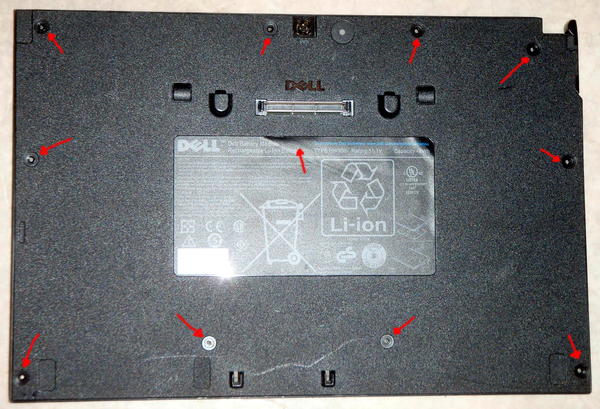
Une fois ouvert, on découvre 6 cellules Li-po au format "pouch" reliées par des conducteurs en kapton/cuivre, une carte de BMS et chargeur et le mécanisme de verrouillage des crochets.

Les cellules sont des Sanyo UPF574199 (500 cycles à 4.2V-3V, 2.15Ah, 57*41*99mm³) assemblées en 3S2P (d'où les 11.1V nominaux).

BMS
Le BMS est noté "Lola Slice" et semble assez compliqué. La seule documentation trouvable sur le PCB renvoie vers une note de conformité, qui a le mérite de lister les spécifications des batteries et des cellules de plusieurs batteries.
Les quelques chips intéressants ne sont pas tous bien documentés :
- bq20894 : no datasheet available (protection?)
- bq20870 : no datasheet available (BMS, digital)
- bq29312 : Analog Front End for bq2084 (BMS, analog)
- MAX8731A : universal battery charger (Buck) + SMBus control
Par contre le layout du circuit imprimé permet d'identifier chaque partie :
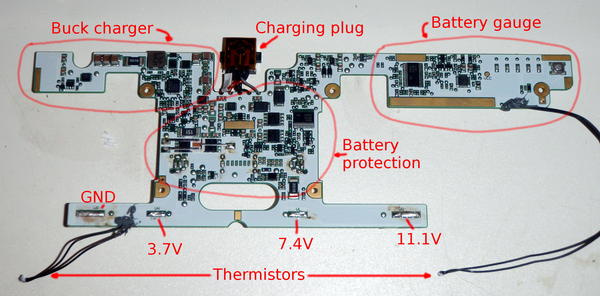
Références
 Tags de l'article : elec, laptop, teardown
Tags de l'article : elec, laptop, teardown
Limitations
Le PC n'a qu'un seul disque dur (40Go à la place des 200Mo d'origine), un port parallèle, un seul port série (utilisé par une souris), et le lecteur de disquettes et le modem ne sont plus présents (HS). L'installation de programme va être difficile sans ruser.
On commence par brancher le disque sur un convertisseur USB-IDE pour formatter le disque, le tester et copier les fichiers de DOS, Windows et les drivers.
On peut aussi utiliser Laplink et kermit pour transférer des données avec un câble série ou parallèle.
Qemu
Qemu permet de créer les partitions, de formater le disque et de copier le système de DOS en vérifiant que tout va fonctionner.
Ici, on a une machine avec Linux, le disque que l'on va utiliser s'appelle /dev/sdc et l'image de disquette dos622_1.img.
qemu-system-i386 -m 8 -fda dos622_1.img -hda /dev/sdc -boot a
En quittant le programme d'installation (F3), FDISK
permet de créer une partition (attention à la taille visible par le BIOS de 512Mio ou 2Gio, et DOS 6.2 n'allouera jamais de partitions de plus de 2Gio).
Après un redémarrage pour prendre en compte la nouvelle table de partitions (il faudra encore quitter l'installation de DOS), on peut formater la partiton avec FORMAT C: /S
et redémarrer en enlevant la disquette, pour tester.
Normalement on doit obtenir quelques lignes avec un prompt :
Starting MS-DOS...
C:\>_
C'est que tout s'est bien passé et qu'on peut copier le contenu des disquettes dans un dossier du disque.
DOS
On peut remettre le disque dans le PC. Si tout ce passe bien, le pc renvoie le prompt de DOS, que l'on peut continuer à installer :
cd \DOSS
setup.exe
(les fichiers ont été installés dans le dossier C:\DOSS\)
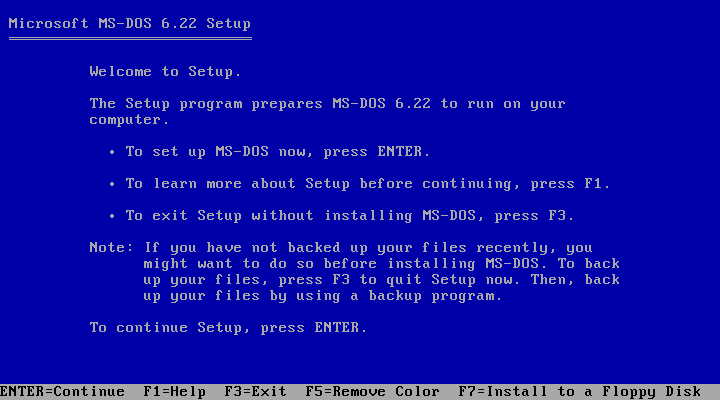
Il ne reste plus qu'à se laisser guider et choisir les programmes de dos à installer.
On peut aussi installer des programmes supplémentaires (disquette 4) :
cd \DOSS
setup.bat
Quelques programmes sont spécifiques à ce PC et sont fournis par Compaq, mais seuls les SP1728 et SP1743 sont vraiment utiles.
Windows 3.1
cd \WIN31
setup.exe
L'installation est vraiment simple et rapide.
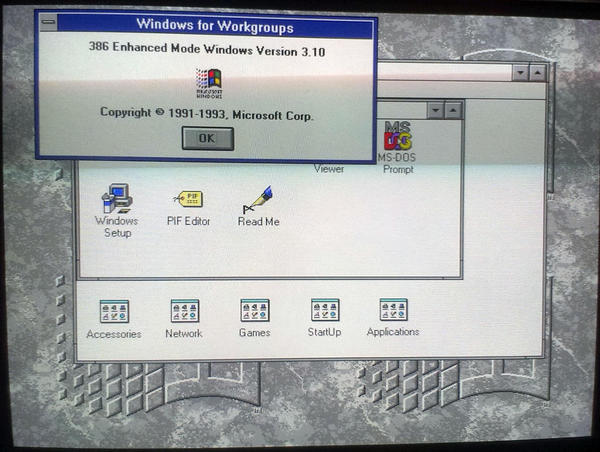
Windows 95
Windows 95 peut fonctionner avec 4 ou 8Mio de RAM, mais il est beaucoup plus lent que Windows 3.1, du coup je n'ai pas tenté son installation, même s'il avait été installé sur le disque dur d'origine. Windows 98 fonctionne assez mal avec moins de 32Mio de RAM, et refuse de s'installer avec moins de 16Mio.
SoftPaq
Ce sont des programmes fournis par Compaq, habituellement installés d'origine et fournis sur des disquettes :
- SP1454 : Installe une partition d'hibernation et de recovery, mais risque de casser la table de partition...
- SP1728 : Driver video pour DOS
- SP1743 : Programmes de base pour Compaq Contura
- SP2054 : Configuration du BIOS et diagnostic depuis DOS
Comme les disquettes ont disparu de la circulation, je les ai extraits.
 Tags de l'article : laptop, soft, vieilleries, windows
Tags de l'article : laptop, soft, vieilleries, windows
Carte mère
La carte mère est assez compacte, même pour les standards de 2016, et a un nombre impressionant de vias (dont des vias borgnes) et a probablement plus de 6 couches.

En comparaison avec les cartes mères de PC de bureau, il y a très peu de ports d'extension, et donc peu de place utilisée par des buffers et des connecteurs. Il y a aussi beaucoup d'ASICs custom, pour remplacer une partie de la glue logique (les cartes mères de 486 sont habituellement pleines de puces TTL 74xx).
Connecteurs

- J1 : Clavier (Ribbon 12 pins)
- J2 : Clavier (Ribbon 14 pins)
- J3 : VGA externe (DB15-HD)
- J4 : Pavé numérique externe (Jack 2.5mm)
- J5 : Écran/inverter "INVERTER BOARD" (ribbon 40 pins)
- J6 : Clavier/Souris externe (PS/2, mini-DIN)
- J7 : Extension modem/port série (2*25 contacts board-to-edge)
- J8 : Extension mémoire DRAM (2*40 pins 0.05")
- J9 : Port parallèle externe (DB25)
- J10 : LEDs et boutons, "INTERCONNECT BOARD" (2*6 pins 0.1")
- J11 : Pile horloge RTC? (2 pins)
- J12 : Port Série RS232 (DB9)
- J13 : Lecteur de disquette (Ribbon)
- J14 : Alimentation "DC-DC CONVERTER" (2*10 pins 0.1")
- J500 : Disque dur ATA/IDE (44 pins, 2mm)
Circuits intégrés
Face dessus :
- U1 : Contrôleur clavier : Microcontrôleur Intel 87C51FB, PLCC-44
- U2 : ASIC glue logique ou PLL?, Compaq 127026-004, SOIC-20
- U3 : BIOS Compaq : ?, PLCC-32
- U4 : DRAM : Goldstar (LG) GM71C4400ALJ70 (1M x 4bits, 70ns), SOJ-20
- U5 : DRAM : Goldstar (LG) GM71C4400ALJ70 (1M x 4bits, 70ns), SOJ-20
- U6 : DRAM : Goldstar (LG) GM71C4400ALJ70 (1M x 4bits, 70ns), SOJ-20
- U7 : DRAM : Goldstar (LG) GM71C4400ALJ70 (1M x 4bits, 70ns), SOJ-20
- U8 : DRAM : Goldstar (LG) GM71C4400ALJ70 (1M x 4bits, 70ns), SOJ-20
- U9 : DRAM : Goldstar (LG) GM71C4400ALJ70 (1M x 4bits, 70ns), SOJ-20
- U10 : DRAM : Goldstar (LG) GM71C4400ALJ70 (1M x 4bits, 70ns), SOJ-20
- U11 : DRAM : Goldstar (LG) GM71C4400ALJ70 (1M x 4bits, 70ns), SOJ-20
- U12 : Buffer port série : Maxim MAX241CWI, SOIC-28

Face dessous :
- U500 : RAMDAC video : AT&T ATT20C497, PLCC-44
- U501 : DRAM : Hitachi HM514170ALJ8 (256k x 16bits, 80ns), CJ-40
- U502 : AOP, driver buzzer : LM358, SOIC-8
- U503 : ASIC, Contrôleur VGA + DSTN : Compaq 12959-003, PQFP-?
- U504 : ASIC, glue logique? : 129538-004, SOIC-16
- U505 : DRAM : Hitachi HM514170ALJ8 (256k x 16bits, 80ns), CJ-40
- U506 : ASIC, périphériques? : National Semicon 126500-004, PQFP-?
- U507 : DRAM : Samsung KM41C466LJ-8 (64K x 4bits, 80ns), PLCC-18
- U508 : Régulateur LDO : LM2931C, SOIC-8
- U509 : 4 Portes OR, glue logique : 74HC32, SOIC-14
- U510 : 4 portes NAND, glue logique : 74HC08, SOIC-14
- U511 : N/PMOS : IRF9952, SOIC-8
- U512 : CPU : Intel KU80486SL-25 SX709, PQFP-196?
- U513 : Contrôleur mémoire? : Intel SC82360SL SX747, PQFP-208
- U514 : Régulateur LDO : LT1086, TO-220
- U515 : N/PMOS IRF9952, SOIC-8 (top)
- U516 : 6 inverseurs, glue logique : 74HC04, SOIC-14
- U517 : 4 portes NOR, glue logique : 74HC02, SOIC-14
- U518 : 2 bascules D, glue logique : 74HC74, SOIC-14
Autres
- Y1 : Oscillateur TCXO, 16.000MHz (clavier? bus ISA?)
- Y2 : Oscillateur TCXO, 24.000MHz (PLL?)
- Y3 : Oscillateur TCXO, 32.768kHz (Horloge RTC)
- SPK1 : Buzzer Intervox BST1811P-06
Écran
La nappe J5 est reliée à une carte inverter, placée sous l'écran. Les signaux de données de l'écran DSTN (deux mots de 4 bits, Hsync, Vsync et DotCLK) sont reliés directement de la carte mère à l'écran. La carte contient une alimentation boost (LTC1172) suivie d'un régulateur LDO (LM337) pour alimenter l'écran LCD avec une tension d'environ -20V. Le reste de la carte est utilisé pour un onduleur résonant qui alimente le néon à cathode froide (CCFL) de l'écran (600~1'200V).
Les deux potentiomètres permettent de régler la luminosité (tension d'alimentation du néon), et le contraste (tension de bias de l'écran LCD).

Le brochage du connecteur de l'écran a été identifié en suivant les pistes de signaux et en mesurant les tensions moyennes/pic :
- FLM (Vsync)
- CP1 (Hsync)
- CP2 (Dot CLK)
- Vdd (5V)
- GND
- V- (-21.5V)
- DU0
- DU1
- DU2
- DU3
- DL0
- DL1
- DL2
- DL3
Modifications
La batterie d'origine a été remplacée par une CR2032, plus courant, en changeant le support, mais elle aurait pu être remplacée en utilisant le connecteur J11.
Références
 Tags de l'article : elec, info, laptop, teardown, vieilleries
Tags de l'article : elec, info, laptop, teardown, vieilleries
 2016-10-03 - No comments
2016-10-03 - No comments




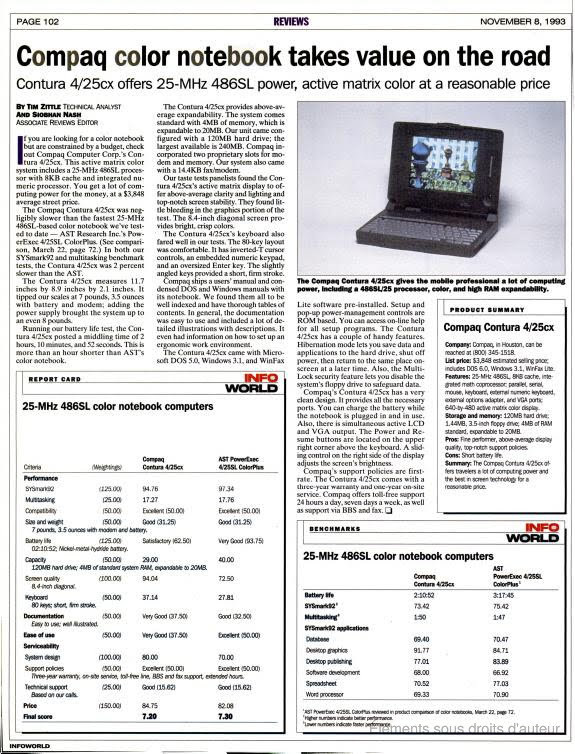
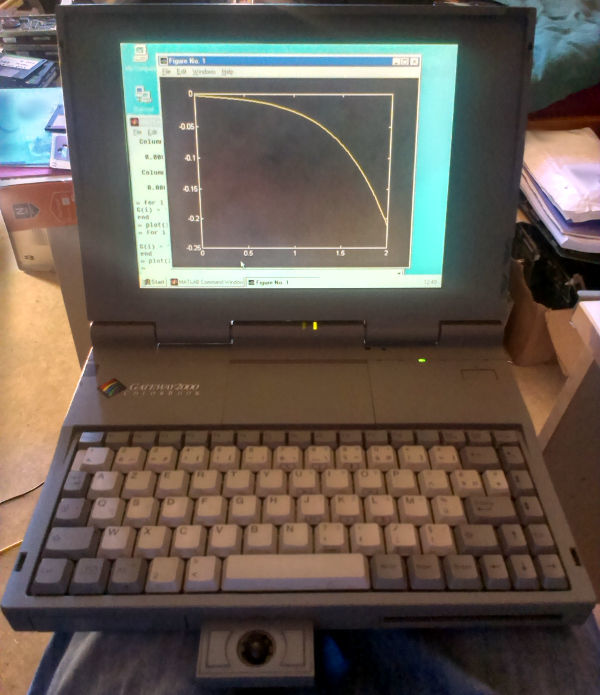




 .
.